Comment optimiser votre ordinateur portable de jeu pour la réalité virtuelle sans mise à niveau
Publié: 2025-09-02Virtual Reality (VR) offre une expérience de jeu très immersive, mais pour en profiter pleinement, votre système doit gérer les demandes de performances supplémentaires. De nombreux joueurs utilisent des ordinateurs portables de jeu pour la portabilité et la polyvalence, mais contrairement aux ordinateurs de bureau, la mise à niveau des composants internes dans les ordinateurs portables peut être difficile, limité ou même impossible. Cependant, cela ne signifie pas que vous êtes coincé avec des performances VR inférieures. Avec les bonnes techniques d'optimisation, vous pouvez améliorer considérablement les capacités VR de votre ordinateur portable de jeu.
Comprendre les capacités actuelles de votre ordinateur portable
Avant d'optimiser, il est crucial de comprendre où est actuellement votre système. Vous devez vérifier que votre ordinateur portable répond aux exigences du système minimum pour le casque VR que vous prévoyez d'utiliser (par exemple, Oculus Rift, HTC Vive ou Windows Mixed Reality). Ces spécifications incluent souvent:
- CPU: au moins un Intel i5-4590 ou équivalent
- GPU: NVIDIA GTX 1060 ou mieux (VR Ready)
- RAM: Minimum 8 Go
- Ports USB: 1x USB 3.0, 2x USB 2.0
- Sortie vidéo: HDMI 1.3 ou plus récent
Si votre ordinateur portable rencontre ou dépasse légèrement ces spécifications, l'optimisation jouera un rôle important pour rendre vos expériences VR plus fluide.
Gardez vos chauffeurs à jour
Cela peut sembler basique, mais c'est vital. Les pilotes GPU et du chipset affectent directement la façon dont votre système gère les applications exigeantes comme la réalité virtuelle. Les fabricants publient souvent des optimisations de performances et des corrections de bogues spécifiquement pour les configurations VR. Pour garder vos chauffeurs à jour:
- Utilisez l'expérience GeForce si vous êtes sur un système NVIDIA.
- Utilisez un logiciel AMD Radeon pour les GPU AMD.
- Vérifiez le site du fabricant du casque VR pour les pilotes spéciaux ou les packages de logiciels.
La mise à jour d'autres pilotes système tels que le contrôleur USB et les pilotes de chipset de carte mère peuvent également éliminer les conflits d'appareils et réduire la latence.
Optimiser les paramètres d'alimentation
Les ordinateurs portables sont conçus pour équilibrer les performances et l'efficacité énergétique, mais VR a besoin d'une puissance de traitement maximale. Tu devrais:
- Définissez votre ordinateur portable sur le mode haute performance dans les options d'alimentation Windows.
- Désactivez les modes de sommeil et d'hibernation pendant les séances pour éviter les interruptions.
- Assurez-vous que l'ordinateur portable est branché sur l'alimentation - de nombreux systèmes accélérent les performances sur la batterie.
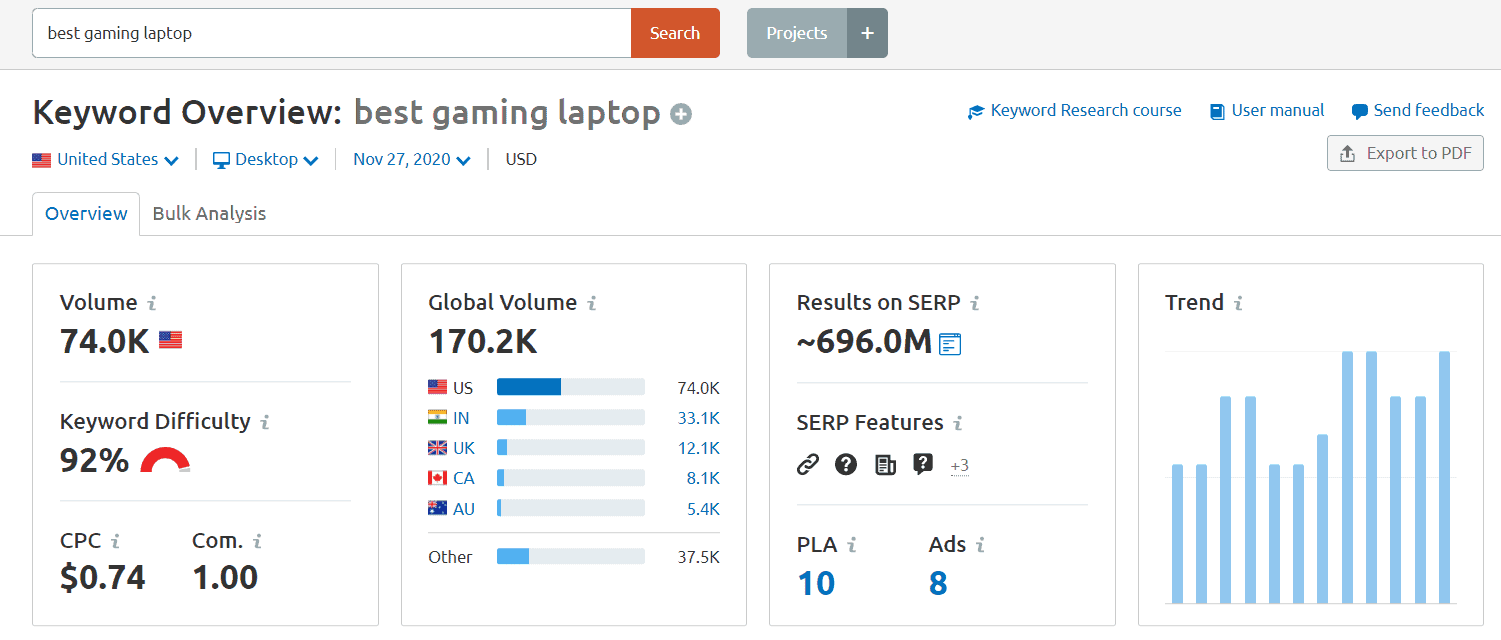
Réduire les programmes et services de fond
L'une des plus grandes causes de bégaiement et de retard dans la réalité virtuelle est l'utilisation des ressources de fond. Chaque programme et service inutiles prennent des ressources CPU, RAM et DISK. Avant de lancer un jeu ou une application VR:
- Fermez tous les onglets de navigateur, les lecteurs multimédias et les outils de synchronisation de fichiers.
- Utilisez Task Manager (CTRL + Shift + ESC) pour voir ce qui consomme des ressources.
- Désactivez les programmes de démarrage via Task Manager → Startup Tab .
- Utilisez le mode de jeu dans Windows 10/11 pour optimiser l'activité de fond pendant le gameplay.
Pour les utilisateurs avancés, envisagez d'utiliser des logiciels comme Process Lasso pour régler finement quels processus obtiennent la priorité du processeur.
Optimisez vos paramètres d'application VR et de jeu
De nombreuses applications VR vous permettent de calibrer les paramètres de performance. Vous pouvez souvent vous ajuster:
- Résolution de rendu - L'abaisser peut considérablement améliorer les fréquences d'images.
- Anti-aliasing - Essayez d'utiliser des niveaux inférieurs ou de le désactiver.
- Ombres et textures - réglées à moyenne ou basse.
- Effets de post-traitement - désactiver le flou de mouvement et les fusées éclairantes par lentilles.
N'oubliez pas les paramètres de la plate-forme VR (par exemple, Oculus Debug Tool ou SteamVR Paramètres), où vous pouvez gérer des méthodes de reprojection asynchrones ou de super échantillonnage en fonction des limites de votre système.

Utilisez des outils de performance VR
Plusieurs outils de diagnostic peuvent vous aider à surveiller les performances de la réalité virtuelle en temps réel. Parmi eux:
- Test de performances SteamVR - fournit un système de notation pour votre matériel.
- Outil d'Oculus Tray - permet un contrôle de super-échantillonnage, une gestion ASW et des données de performance des journaux.
- FPSVR - Une superposition en jeu qui montre l'utilisation du processeur et du GPU, les temps de cadre et les températures.
Ces outils peuvent aider à identifier les goulots d'étranglement spécifiques à votre système et guider d'autres efforts d'optimisation.
Gérer le système thermiques
La limitation thermique est un coupable commun dans les baisses de performances. Lorsque votre GPU ou CPU devient trop chaud, le système réduit les vitesses d'horloge pour refroidir, ce qui peut provoquer un décalage et un saut de cadre en VR. Pour contrôler les thermiques:
- Utilisez un coussin de refroidissement par ordinateur portable avec une conception de flux d'air élevé.
- Assurez-vous que les évents de l'ordinateur portable sont propres et dégagés.
- Augmentez la vitesse du ventilateur à l'aide d'un logiciel de fournisseur comme MSI Dragon Center ou Asus Armory Crate.
- Envisagez de répaster les composés thermiques si vous êtes à l'aise avec l'entretien avancé.

Abaisser la résolution d'affichage interne de votre ordinateur portable
Cette méthode souvent négligée peut libérer les ressources GPU. Même si VR se produit vers le casque, l'écran interne de votre ordinateur portable prend toujours une surcharge GPU. La réduction de la résolution de l'écran ou l'utilisation d'un moniteur externe peut réduire la déformation des ressources. De plus, vous pouvez:
- Désactivez l'écran intégré si vous regardez strictement dans le casque.
- Réduisez le taux de rafraîchissement à 60 Hz si cela n'est pas nécessaire à des niveaux plus élevés pendant la VR.
Ajustez les fenêtres pour les performances
Il existe plusieurs ajustements au niveau du système pour améliorer les performances:
- Désactivez les effets visuels de Windows: Panneau de configuration → Système → Paramètres système avancés → Paramètres de performance
- Définissez la planification du processeur pour les programmes plutôt que les services de fond.
- Désactiver les effets de transparence et les animations.
- Utilisez un SSD si disponible - le stockage rapide réduit les temps de chargement et le bégaiement.
Mettre à niveau pratiquement à l'aide de cloud VR ou de streaming
Bien que la mise à niveau du matériel ne soit pas l'objectif ici, le streaming de jeux basé sur le cloud est une alternative. Des services comme Plutosphere ou Shadow PC offrent des environnements de jeu haut de gamme diffusés sur votre casque ou votre ordinateur portable sur une connexion Internet rapide. Bien que cette méthode soit livrée avec une latence ajoutée, elle peut contourner les limitations matérielles lorsque les ressources locales échouent.
Réflexions finales: performances sans le prix
L'optimisation de votre ordinateur portable de jeu pour la réalité virtuelle sans mise à niveau est entièrement possible avec une approche stratégique qui implique une combinaison d'ajustements logiciels, de réglage de l'alimentation et de sensibilisation du système. En analysant comment votre système alloue les ressources et en gérant le profil thermique de votre ordinateur portable, vous pouvez rendre votre expérience VR non seulement supportable, mais agréable.
Bien que ces méthodes puissent ne pas transformer votre configuration en une plate-forme VR haut de gamme, elles sont souvent suffisantes pour empêcher le mal des transports des fréquences d'images en retard, améliorer l'immersion et tirer le meilleur parti du matériel que vous possédez déjà. Alors que la réalité virtuelle continue d'évoluer, se concentrer sur l'optimisation du système garantit que vous restez dans le jeu, sans vous casser la banque.
